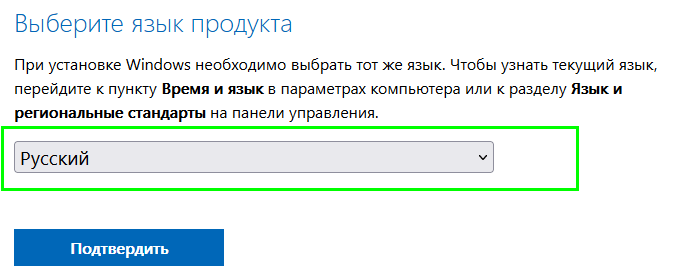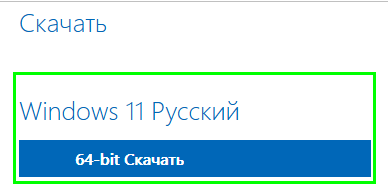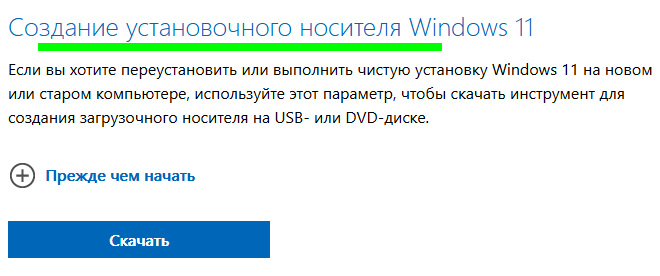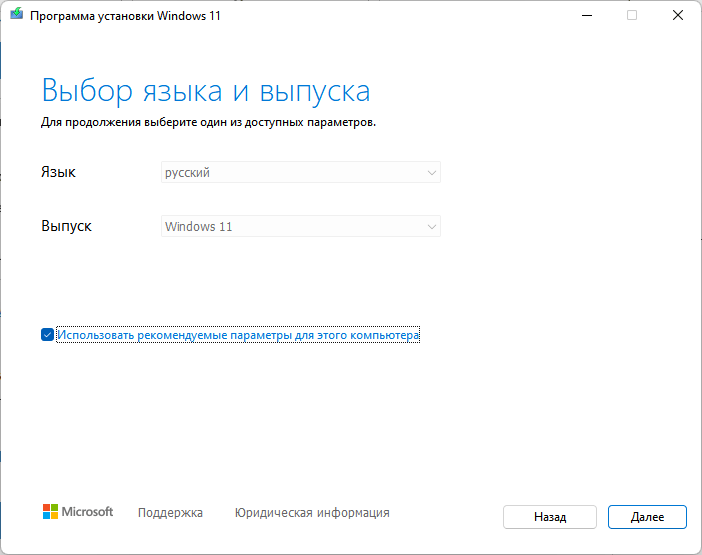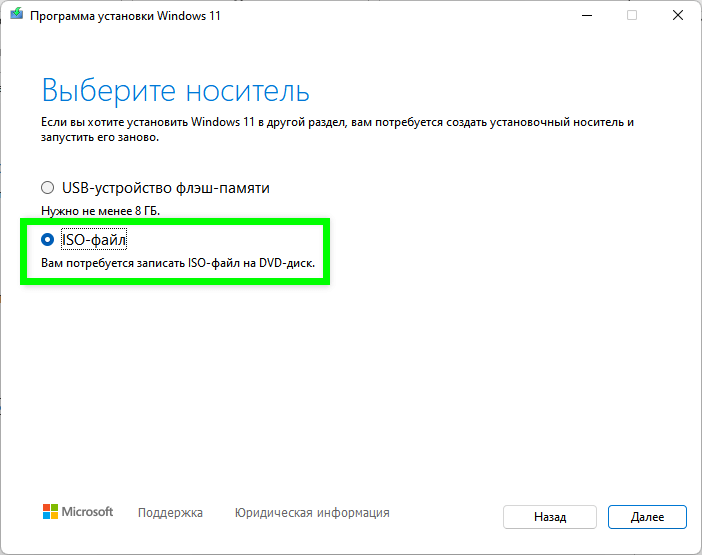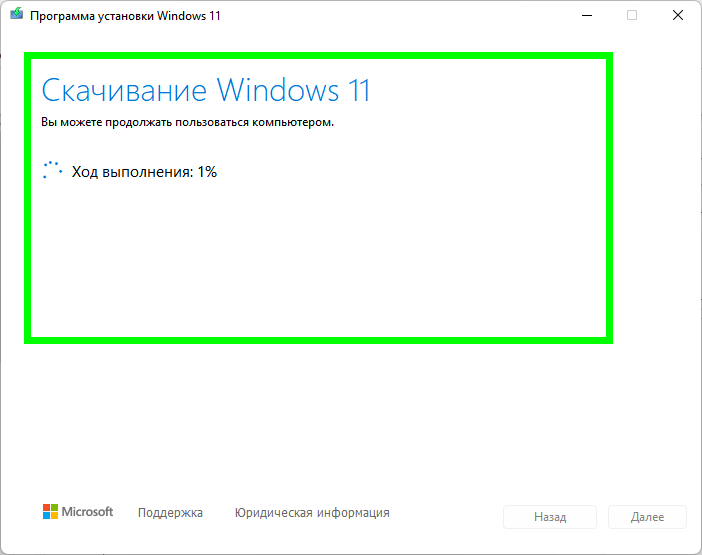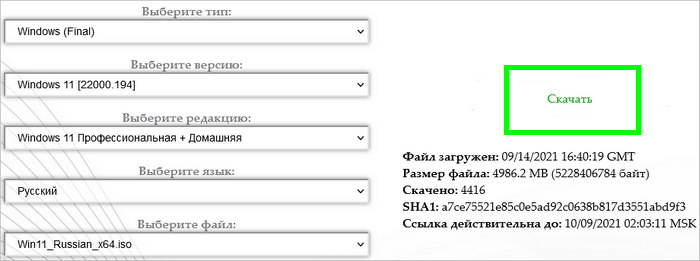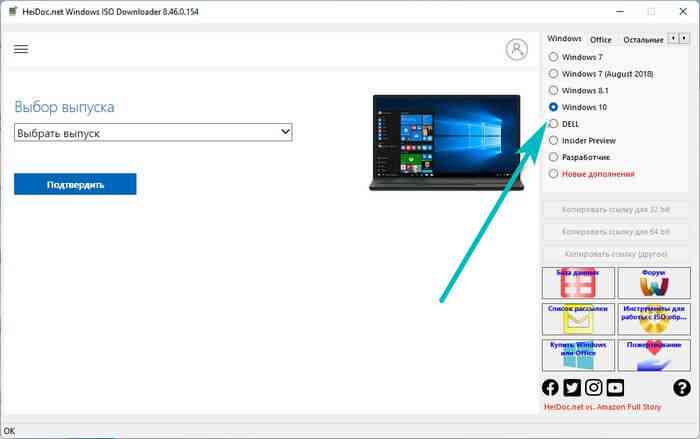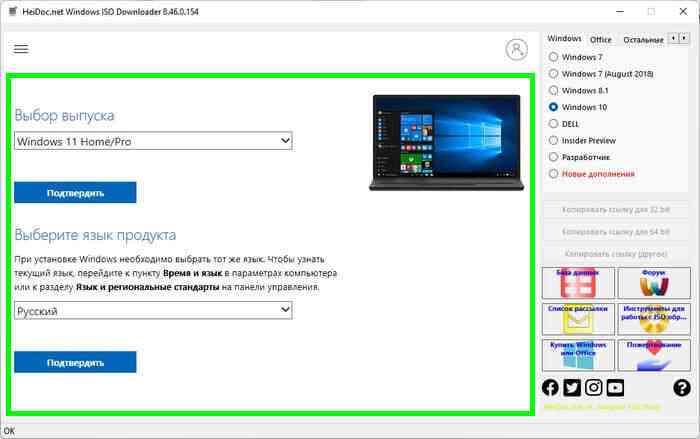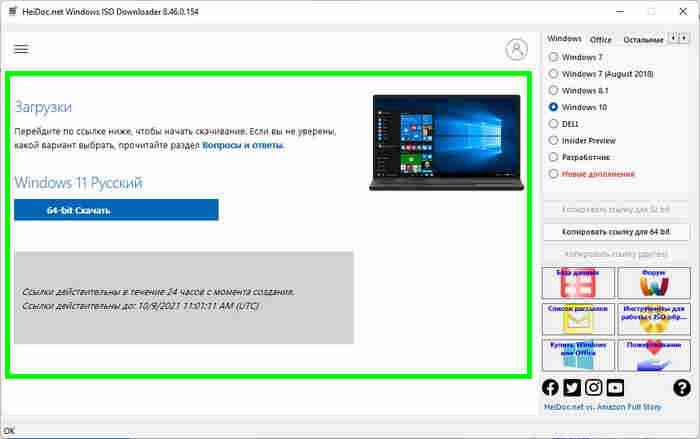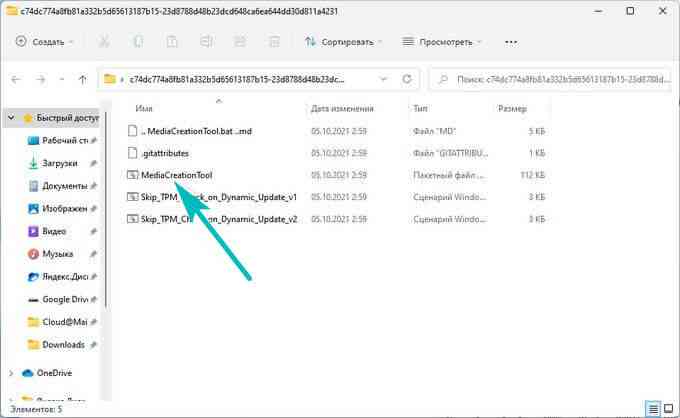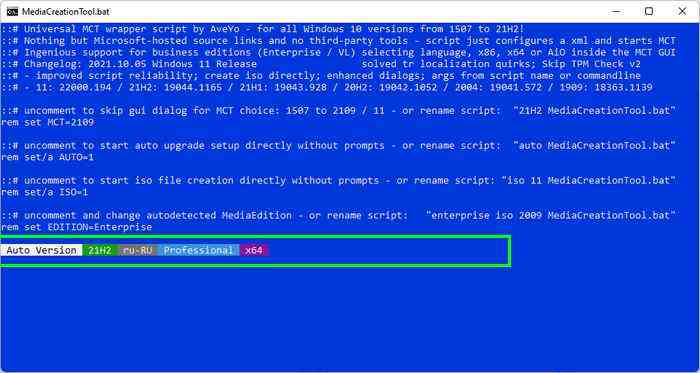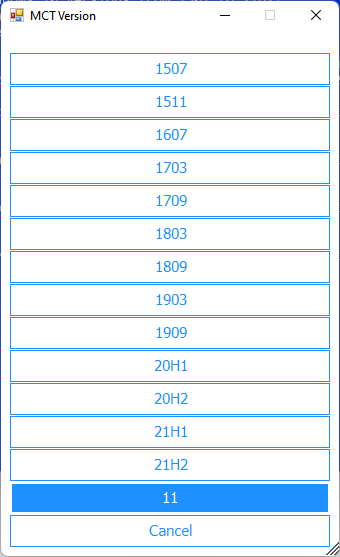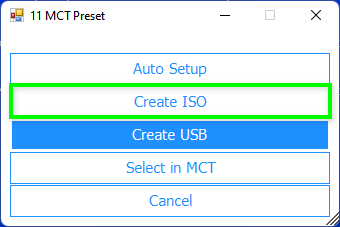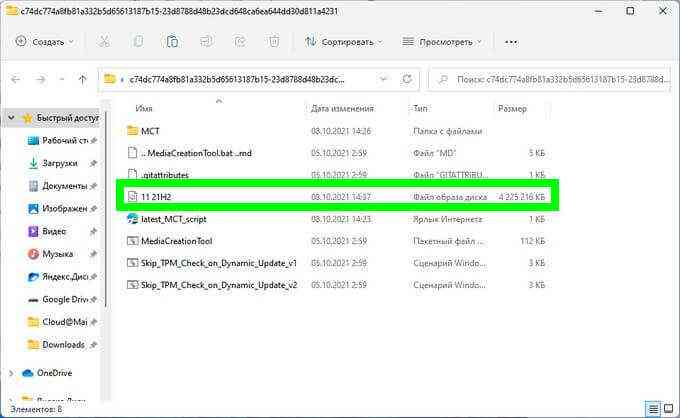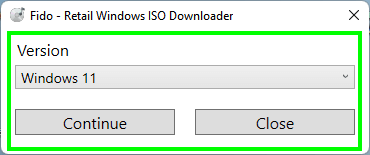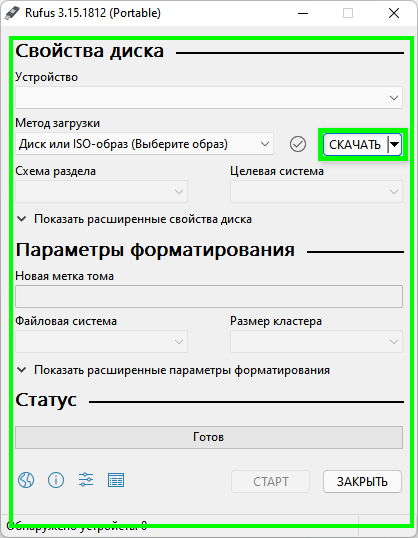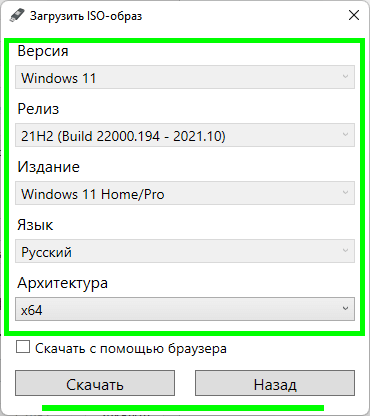Якщо ви мали бажання завантажити і встановити ос windows 11 собі на комп’ютер, то ця стаття якраз для вас.
Маючи iso-образ windows 11, ми отримаємо можливість створити завантажувальну флешку і, відповідно, встановити ос без використання завантажувального носія.
На даний момент справи йдуть так: операційна система windows 11 поширюється безкоштовно ! тому ви запросто зможете її собі завантажити з офіційного сайту майкрософт, за умови якщо ваш комп’ютер відповідає вимогам ос — у вас встановлена віндовс 10 і ви хочете оновити систему до 11 версії в ручному режимі.
Штатне оновлення через центр оновлень windows складеться нескоро.
Теорія установки windows 11
Якщо ви ставитеся до того числа користувачів, які не бажають відставати від часу, але хочуть працювати на сучасному обладнанні, а саме швидше отримати нову ос windows 11
Проте слід мати на увазі ту обставину, що корпорація microsoft заявила досить жорсткі вимоги до апаратних можливостей пк: просто підходить його залізо чи ні для нової ос.
Якщо ваш комп’ютер досить старий і не відповідає пред’явленим вимогам, то автоматичні оновлення і установка будуть перервані.
Можливості свого пристрою (обладнання) до роботи з операційною системою windows 11 можливо дізнатися заздалегідь. Про це нижче по тексту.
Якщо ваш пристрій несумісний з ос windows 11, то у вас досконалим і природним чином виникає питання: як обійти обмеження установки віндовс 11 на свій пристрій.
Як варіант — завантажити образ windows 11, і потім виконати установку системи в ручному режимі.
Офіційна windows 11 доступна для завантаження безпосередньо з сайту майкрософт.
Windows 11 надається безкоштовно, однак, встановивши ос, її необхідно активувати. Якщо у вас був, наприклад, ноутбук з ліцензійною системою, то його донні-ключ та ін. – цілком підійдуть. Але ці дані знають не всі!!!
Отже, приступимо безпосередньо до розгляду інструкції з питання, як завантажити офіційний образ windows 11
Всі дані по тексту нижче варіанти завантаження iso-образ windows 11 прийдуть на комп’ютер з офіційних сайтів microsoft.
Повернутися до змісту ↑
Як завантажити windows 11 з офіційного сайту майкрософт: вар. 1
Простий спосіб завантажити iso-образ windows 11 безкоштовно, це вчинити так:
Будь софт, а в тому числі і образ операційної системи викачуємо неодмінно з офіційного сайту microsoft (або з перевірених джерел).
На офіційній сторінці пропонується два варіанти доставки на пк програмного забезпечення: перший — оновлення системи до наступної версії.
Цікаво те, що в даному випадку на комп’ютер завантажується iso-файл, що містить в собі кілька випусків windows 11: професійна (professional) і домашня (home).
Отже-завантажуємо:
- після кліка скачати… Відкриються варіанти вибору мови ос, вибираємо. У прикладі обраний російський.
Стартує завантаження образу віндос 11.
Як завантажити windows 11 64-bit з сайту microsoft: варіант 2
Інший варіант, це робота з додатком media creation tool — це засіб допоможе створити завантажувальні носії, або ж зберігати образ windows в iso-файл (докладніше про програму вже знайомого користувачам).
- в виберіть шлях вказуємо папку для збереження iso-образу.
- стартує скачування…
Повернутися до змісту ↑
Як завантажити iso образ windows 11 з оф. Сайту techbench by wzt: варіант 3
Створити і завантажити офіційні iso образи ос windows 11 можливо і за допомогою скрипта на сайті techbench by wzt.
- тип-windows (final).
- версію-windows 11 варіант збірки.
- редакцію-windows 11 професійна + домашня .
- мова-російська.
- файл — win11_russian_x64.iso.
Посилання на завантаження програмного забезпечення дійсна до деякого часу, зазначеного на даній сторінці.
Повернутися до змісту ↑
Отримання windows 11 за допомогою windows iso downloader: варіант 4
Безкоштовна програма windows iso download для скачування windows 11 та інших версій ос, а також різних офісних пакетів.
Головне, що потрібно для правильної роботи програми, це наявність на пк програмного середовища net.framework 4.x.: включається в компонентах, або ж скачується безкоштовно.
… Приблизно так:
Образ диска windows 11 на вашому пк.
Повернутися до змісту ↑
Як скачати microsoft windows 11 в universal media creation tool: варіант 5
Утиліта universal media creation tool запускає на компі скрипт для здійснення завантаження або установки windows (відпрацьовує в купе з офіційним додатком media creation tool)…
Попрацюємо:
- запуститься bat… Як на скріні нижче
- картинка нижче — mct version вибираємо 11.
- у mct preset оберемо create iso…
- відкриється вікно програми media creation tool (нехай не бентежить напис windows 10);
- очікуємо завершення виконання операції;
- по закінченню процесу на компі з’явиться файл iso-образу windows.
Повернутися до змісту ↑
Використання скрипта fido для скачування windows 11: варіант 6 — коротко
Скрипт fido відпрацьовує спільно з програмою rufus для створення завантажувальних флешок, а також легко використовується для завантаження образу операційної системи windows…
Попрацюємо приблизно таким нехитрим чином:
- йдемо на сторінку fido (на github);
- тюкаем fido.ps1;
- копіюємо код;
- прописуємо цей код у додаток блокнот;
- у меню файл потрібно вибрати неодмінно зберегти як;
- в тип файлу вказуємо всі файли, в ім’я файлу, наприклад, ps1;
- далі: правою кнопкою миші тюкаем по файлу сценарію fido. Ps1, вибираємо виконати за допомогою powershell (в windows 11-показати додаткові параметри, ну і виконати за допомогою powershell);
- в результаті запуститься і відкриється графічна оболонка скрипта fido-retail windows iso downloader;
- в version (англ. Версія ос) неодмінно вибираємо windows 11 — і-continue (це від англ. Продовживши).
А) далі необхідно по черзі вибирати параметри потрібної вам системи (див. Картинку нижче – так я собі налаштовував):
Б) в результаті налаштувань тюкаем download!..
Як отримати windows 11 в програмі rufus: варіант 7
Rufus — утиліта для створення завантажувальної флешки. За допомогою цього інструменту можливо легко завантажити і записати iso-образ будь-якої версії windows на usb-накопичувач.
Програма руфус для скачування віндовс використовує в процесі роботи скрипт fido.
Працювати дуже просто:
- як тільки запустіть програму, в пункті про політику оновлення оберемо так;
- натискаємо на стрілку поряд з кнопкою вибрати, включиться параметр завантажити натискаємо;
Можливий варіант завантажити за допомогою браузера.
Ось в принципі і все, що мені сьогодні хотілося сказати щодо скачування і створення iso-образу, в нашому випадку, windows 11.
На цьому закругляюсь…
…бажаю удачі!..